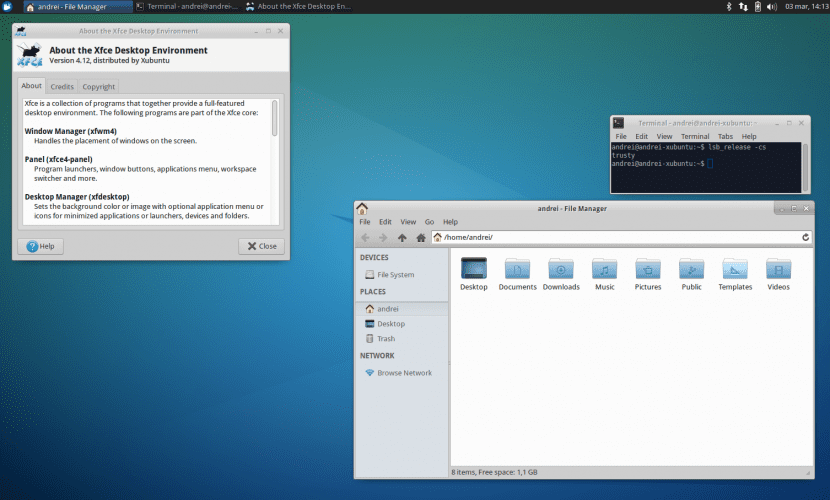
Vi vet allerede at en av de mest attraktive funksjonene i Linux er dens evne til å bli personliggjort etter vår smak gjennom et stort antall temaer, skjermsparere, widgets, dokker, etc.
Derfor vil vi i denne artikkelen lære de brukerne som er nyere i Xubuntu, hvordan vi kan endre fargevalg Xfces standard teksteditor. Vi vet at mange av dere allerede vet hvordan du gjør det, og kanskje det vil virke veldig grunnleggende: Likevel er det nye mennesker i systemet som ikke vet hvordan de skal gjøre det, eller til og med mange brukere som har eksistert en stund er også uvitende om disse små detaljene. Vi forteller deg det.
Formålet med denne artikkelen er å gi en sjanse til nye fargevalg som, kanskje uten å vite det på forhånd, vil tillate oss bedre visning av filen. Personlig, i tekstredigererne jeg bruker mest, hadde jeg alltid brukt standard fargevalg; Light-temaet, det vil si sorte bokstaver på en hvit bakgrunn. Av mange årsaker ba noen av klassekameratene meg alltid om å prøve å bytte til det mørke skjemaet (hvite bokstaver på svart bakgrunn). Poenget er at jeg ga det en sjanse, og det tok meg ingenting å bli vant til det, hva mer, jeg likte det og jeg ble vant til det med en gang.
Jeg antar fargevalget Dark er mye mer integrert med terminaltemaet (lyse bokstaver på mørk bakgrunn). Så hvis vi er vant til å bruke den ofte, når det er nødvendig å redigere tekst, vil det være mye mer behagelig for oss å fortsette å se den samme kontrasten av farger og ikke bare det motsatte.
Så uten videre, vil vi fortelle deg hvordan du kan endre det med bare et par klikk. Det første trinnet (vi snakker alltid om Mousepad) er å gå til fanen Rediger og klikk deretter Innstillinger. Derfra i fanen utstilling, kan vi nå velge fargeskjemaet vi ønsker (mørkt eller lyst).
Også, hvis vi vil endre fargeskjemaet til Xfce4 terminalemulatoren, må vi gå tilbake til Rediger → Innstillinger, men i dette tilfellet må vi gå inn i kategorien farger. Herfra, hvis vi klikker på Last forhåndsinnstillinger, kan vi velge det fargeskjemaet vi liker best igjen.
Kort fortalt håper vi at denne artikkelen har hjulpet deg med å tilpasse Xubuntu litt mer, og fra nå av kan du bruke Mousepad på en mest mulig visuell og behagelig måte. Til neste gang 🙂
I redigeringsfanen i Musematten vises ikke alternativet "preferanser", hvorfor er dette?
God ettermiddag Cristian,
En Ubunlog Vi laget opplæringen i en engelsk versjon av Xubuntu, så navnet på fanealternativene har kanskje ikke samme navn. På engelsk heter alternativet Preferanser, ut fra det vi utleder, kanskje feilaktig at det på spansk ville være «Preferanser». Uansett må du finne et alternativ med en lignende betydning (for eksempel: Innstillinger, Konfigurasjon ...). Beklager forstyrrelsene. Hilsener.